Emaplaadi kiibistik - miks see on vajalik ja kuidas versiooni kindlaks teha

- 3898
- 578
- Noah Pfannerstill
Kiipikomplekt on pistikute komplekt, mis on tavaliselt emaplaadil või arvuti laienduskaardil, peamiselt protsessori kontrolli all. Peamine eesmärk, mida nad teenivad.

Kuidas õigesti määrata emaplaadi kiibistiku versiooni.
Mis on kiibistiku emaplaat
Mis on kiibistik? Arvutustehnoloogias viitab mõiste "kiibistik" tavaliselt spetsiaalsete mikrolingide komplektile arvutis, emaplaadil või laienduslaudadel. PC -s oli 1984. aasta IBM -i arvuti esimene kiibistik AT -i korrektne kiibistik, mille on välja töötanud Chips ja Technologies Inteli 80286 protsessori jaoks. Koduarvutites, mängukonsoolides ja arkaadmänguseadmetes 1980ndate ja 1990ndate aastate puhul kasutati seda terminit heli- ja graafiliste kiipide jaoks. Kiibistiku eesmärk viitab sageli põhiplaadil olevatele kiipipaaridele: põhja- ja lõunasillale. North Bridge ühendab CPU -d kõrge kiirusega seadmetega, sealhulgas RAM ja videokaart ning Lõunasild on ühendatud madalamate perifeersete rehvidega (näiteks PCI või ISA). Paljudes tänapäevastes laastudes sisaldab Lõunasild juba ehitatud perifeersetes seadmetes nagu Ethernet, USB ja heli väljund.
Emaplaadid ja nende laastud pärinevad sageli erinevatelt tootjatelt. 2018. aastaks esindavad PC -de ja sülearvutite kiipide tootjaid X86 AMD, Broadcom, Intel, Nvidia, SIS ja Via Technologies Company. Apple ja Unix arvutid on traditsiooniliselt kasutanud spetsiaalselt loodud laastu. Suurte serverite jaoks vajate oma võimsat kiibistikku, nii et mõned tootjad arendavad oma toodetele ainulaadseid tahvleid, mis vastavad teatud nõuetele. 1980ndatel vabastasid kiibid ja tehnoloogiad esmakordselt PC -ga ühilduvad kiibid. Sellest ajast alates loodud arvutisüsteemid kasutavad sageli samu emaplaadi kiibistikke. Näiteks NCR 53C9X, odavate mikrolingide komplekti, mis rakendavad SCSI liidest.

Kuidas see töötab ja kus kiibistik asub
Kiipikomplekt koosneb protsessori ühendussüsteemist RAM -i, kõvaketta ja isegi väliste seadmete jaoks, mida kasutate PCS -iga pordide kaudu (USB, RAM -pesa jne. D.) emaplaadil. Kiip on emaplaadil ja on seotud protsessori tüübiga, mida kavatsete kasutada. Selle kohaselt on erinevatel klassidel ja protsessoritüüpidel erinevaid võimalusi, kuid põhimõtteliselt teevad nad kõik sama. Kiibid on süsteemi jõudluse kontrolli peamine tegur. Seetõttu on need olulisemad kui te arvate.
Kuidas määrata kiibistiku mudel arvutis või sülearvutis
Kiireim ja lihtsaim viis teada saada, millist kiibistikku teie emaplaadil kasutatakse, on kasutusjuhised. Kui teil on emaplaadile lisatud dokumentatsioon, on soovitatav kõigepealt sellega ühendust võtta.
Määrame kiibistiku versiooni ilma kolmandate osapoolte programmideta
Kui otsite, millist emaplaadi kiibistikku Windowsis kasutatakse, leiate teavet seadmehalduri jaotises "Süsteemi seadmed" seatud mikrolingide kohta. See on tõenäoliselt Ali, AMD, Intel, Nvidia, Via või sis. Seda teavet saab siiski näha ainult siis, kui arvutikomplektid on arvutisse korralikult installitud.
Oluline. Kui proovite tuvastada oma mikrolingide komplekti, kuna peate draivereid installima, tarnitakse enamik emaplaate kompaktse kettaga, millele neid hoitakse. Kui teil pole CD -d, minge järgmisele sammule, et teha kindlaks kiibide komplekt ja leida draiverid arendaja ametlikult lehelt laadimiseks.Kui teil pole dokumente, on järgmine parim viis mikrolingide komplekti määramiseks, millele emaplaadi installitakse, arvutisse paigaldatud emaplaadi tuvastamine. Pärast emaplaadi ja selle mudeli tuvastamist võite külastada emaplaadi tootja lehte ja vaadata juhiseid või allalaadimisutileid, et määrata mikrolingide komplekt.
Määrake programmis Everesti ja AIDA64 kiibistik
Everest on Windowsi jaoks kaasaskantav tasuta süsteemiainfo tööriist, mis võimaldab teil vaadata ja määrata kõik arvuti või sülearvuti peamised riistvarakomponendid. Everest kogub teavet emaplaadi, multimeediumseadmete, protsessori, võrgu, andmesalvestuse, kuvamise, mälu ja opsüsteemi peamiste üksikasjade kohta. Töötab Windows 10, Windows 8, Windows 7, Windows Vista ja Windows XP -ga.
Plussid:
- kiiresti skaneerimine;
- osalise või täieliku aruande loomine;
- Mugav navigeerimine;
- kogu teabe leht;
- kaasaskantav (installimine pole vajalik).
Miinused:
- Mitte nii üksikasjalikud andmed kui sarnases.
Everest on kaasaskantav, hõlpsasti kasutatav ja kuvab kogu seadme põhiteavet. Aruandlusmeister lihtsustab logifaili loomist. Saate luua aruande kõige jaoks, mida soovite. Kahjuks ei värskendata Everesti arendajaid enam. See tähendab, et tulevikus, kui seda programmi endiselt ei värskendata, ei toetata uutesse personaalarvutitele installitud seadmeid ja seetõttu ei saa neid lugeda ja kindlaks teha.
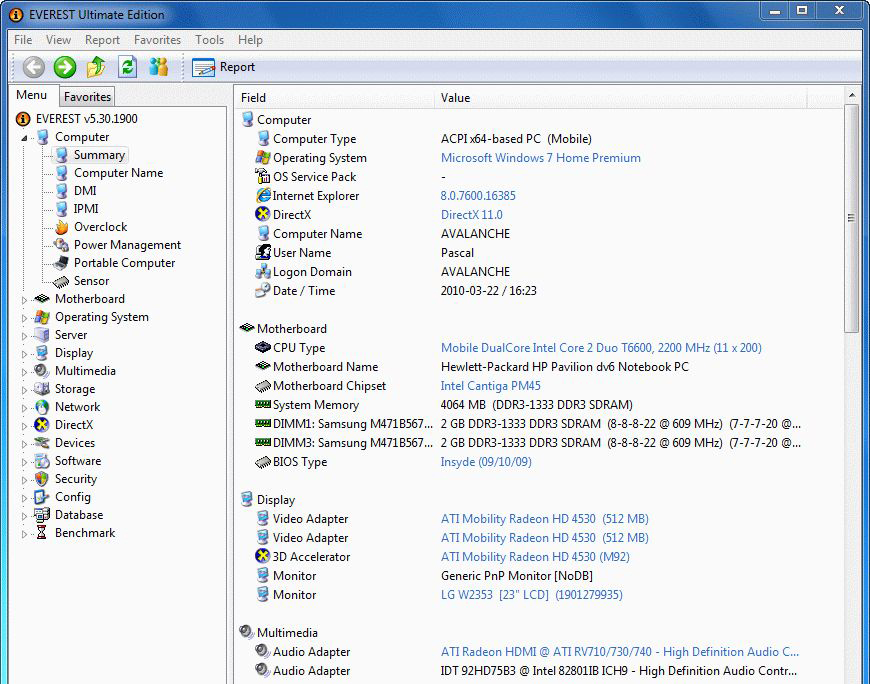
Arvuti õigeks toimimiseks peavad kasutajatel olema vajalik riistvara ja vastav draiver. Üks selle jaoks kõige sagedamini kasutatavaid programme on AIDA64. See utiliit aitab kasutajatel tuvastada puuduvad riistvaraseadmed, samuti tagada esialgne juhtimine seadmete värskenduste, Bluetooth -panni tugi ja filtreerimise skannerfiltri üle. Enamiku igapäevaste probleemide jaoks saavad kasutajad tasuta versiooni AIDA64 tasuta alla laadida. Raskemate probleemide korral võib osutuda vajalikuks osta jagamisvara versioon.
AIDA64 (varasem Everest) on tarkvara, mida saab kasutada riistvaraseadmete tuvastamiseks ja õigete draiverite otsimiseks. Kui installisite Windowsi uuesti või asendasite emaplaadi või muu seadme, on Aida64 täpselt vajalik tööriist. See annab täieliku teabe teie arvuti kõigi komponentide kohta (näiteks temperatuuriandmed, brändi täpne nimi ja mudel). Kuna AIDA64 on Everesti tuletis, on kommunaalteenustel sarnane liides ja navigeerimine. Kiibimudeli saate kindlaks teha samal vahekaardil. Niisiis, käivitage programm AIDA64 või Everesti, leidke vasakul asuv puust "süsteemikood", avage loend ja valige "Kiibistik". Väärtus "Põhja silla" lähedal on teie kiibi nimi.
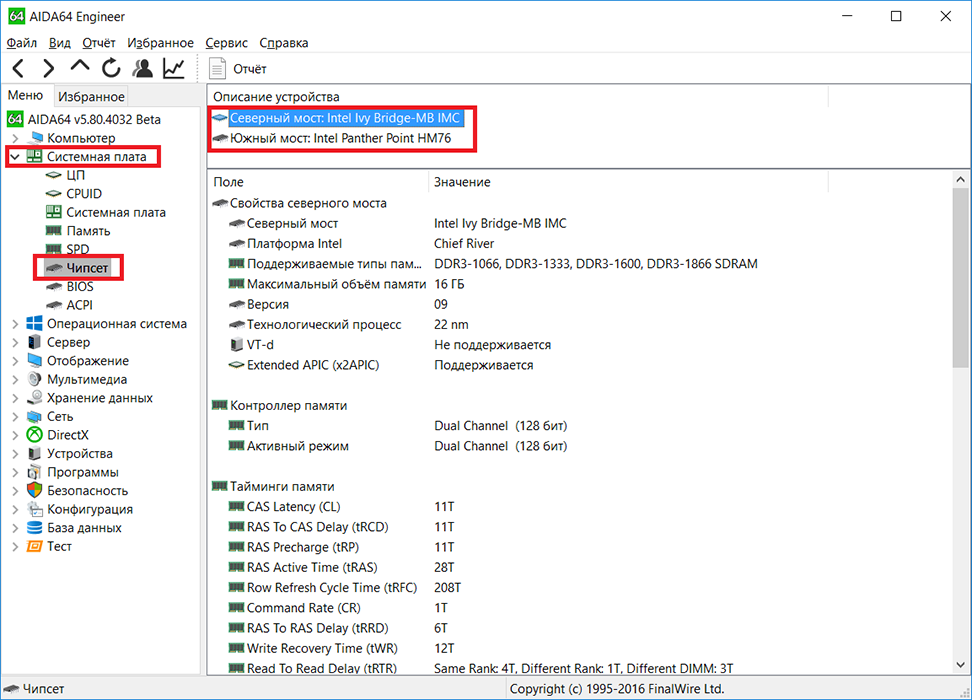
Saame teavet CPU-Z utiliidi kiibistiku kohta
CPU -Z on tasuta süsteemi utiliidi arvuti kontrollimiseks ja testimiseks, mida saate kasutada oma riistvaraseadmete, protsessori, RAM -i, emaplaadi ja videokaardi kohta teabe saamiseks. Tarkvara on väga lihtne kasutada ja see annab piisavalt teavet. Programm koosneb 8 eraldi vahelehest, millest igaüks täidab oma funktsiooni. CPO -vahekaardil installitakse teie arvutisse arvutisse installitud protsessori teave näiteks koodi nimi, pistikupesa, tuuma ja vahemälu tüüp, näiteks teie arvutisse. Tavakasutaja jaoks pole enamikul sellest teabest mõtet.
Vahekaart Cash kuvab teavet protsessorite kohta. Vahekaardil Makseid leiate emaplaadi kaubamärgi ja mudeli, teabe kiibistiku kohta, samuti üksikasjaliku teabe oma biOS -i kohta (tootja, versioon ja kuupäev). Vahekaardil Mälu kuvatakse teave mälu tüübi ja komplekti RAM -i koguse, selle ajastuse ja sageduse kohta. Vahekaart SPD on vahekaardi mälu jätkumine ja kuvatakse selline teave nagu RAM -i kogus, hõivatud ja tasuta teenindusajad ning kui palju on emaplaadi mälu. Siin saate andmeid ka tootja ja seerianumbri kohta, mis lihtsustab sama mäluplaatide valimist.
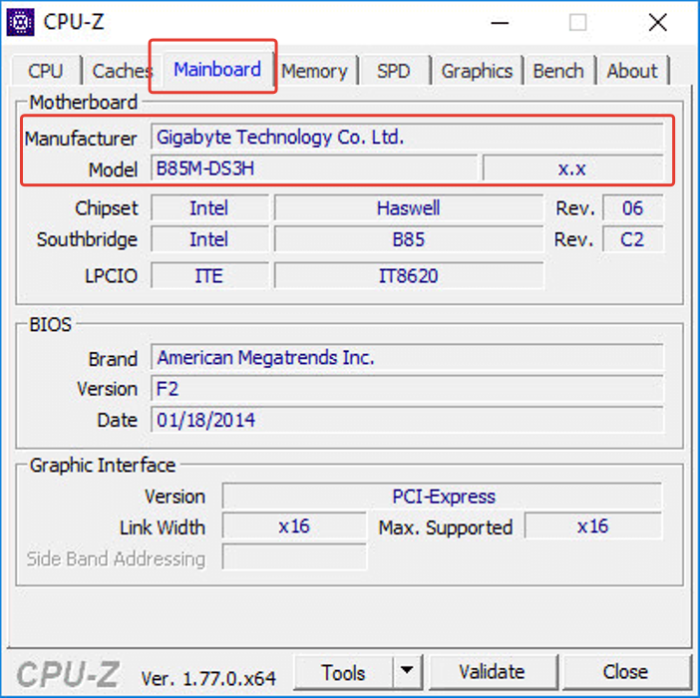
Vahekaart Ajakava kuvatakse teave graafilise protsessori, selle aja ja mälu kohta. Lõpuks saate vahekaardil "Programmis" oma süsteemi kohta natuke rohkem teavet ja selle säilitamiseks mitmeid võimalusi - tekstifailis või HTML -i aruande vormis. Siin on emaplaadi kiibistiku mudeli leidmine sama lihtne kui eelmises näites. Avage programm, minge vahekaardile Tahvlile ja leidke seadete seadistamise parameeter. See näitab kiibistiku nime.
- « Ethashi kaust Windowsis ja kuidas seda kustutada
- Funktsiooni CPU drosselühenduse lahtiühendamine »

